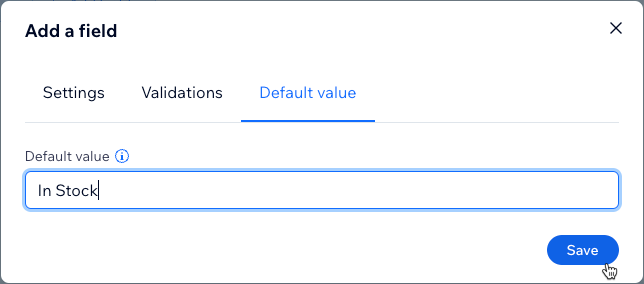Gestore contenuti: aggiungere valori predefiniti ai campi nelle raccolte
2 min
Aggiungi valori predefiniti ai campi della raccolta che vengono aggiunti automaticamente ai campi quando aggiungi nuovi elementi. In seguito, se necessario, puoi modificare i valori dei campi per cambiarli rispetto ai valori predefiniti. Questo è un ottimo modo per semplificare la creazione dei contenuti, garantire coerenza e ridurre gli errori nel tuo Gestore contenuti.
Per quali tipi di campo posso impostare i valori predefiniti?
Puoi impostare i valori predefiniti per i seguenti tipi di campo: Indirizzo, Vettore, Audio, Booleano, Colore, Data, Immagine, Numero, Oggetto, Contenuti multimediali, Tag, Testo, URL e Video.
Importante:
I valori dei campi predefiniti non vengono applicati agli elementi inviati tramite gli elementi di input o aggiunti nell'app Wix. I campi predefiniti si applicano solo agli elementi che tu e i collaboratori del sito aggiungete alle tue raccolte dal Gestore contenuti sui computer desktop.
Per aggiungere un valore predefinito al campo della raccolta:
- Vai al Gestore contenuti nel Pannello di controllo del sito. In alternativa, puoi cliccare su Gestore contenuti
 nell'Editor, quindi clicca su Le tue raccolte
nell'Editor, quindi clicca su Le tue raccolte - Clicca sulla raccolta pertinente
- Clicca su Gestisci campi
- Clicca sul campo a cui vuoi aggiungere un valore predefinito
- Clicca sulla scheda Valore predefinito
- Inserisci il valore predefinito che vuoi utilizzare per il campo
- Clicca su Salva